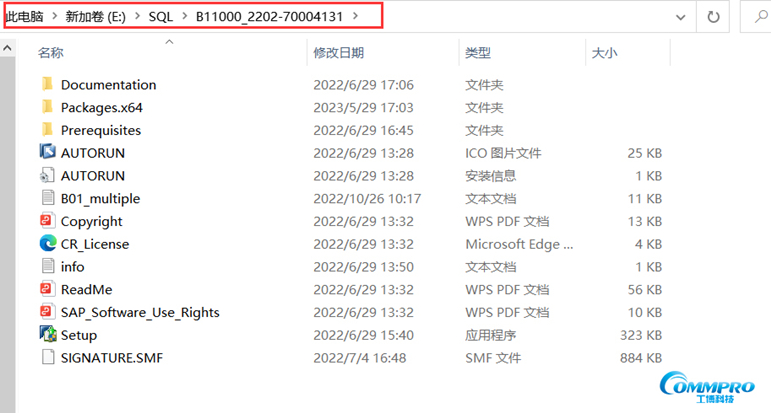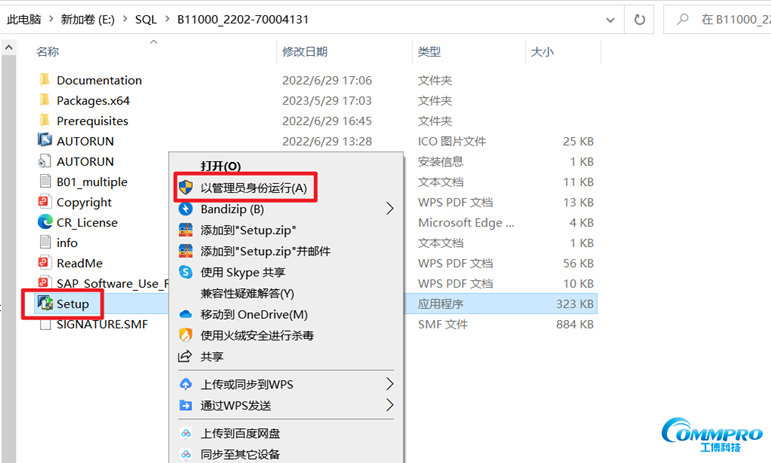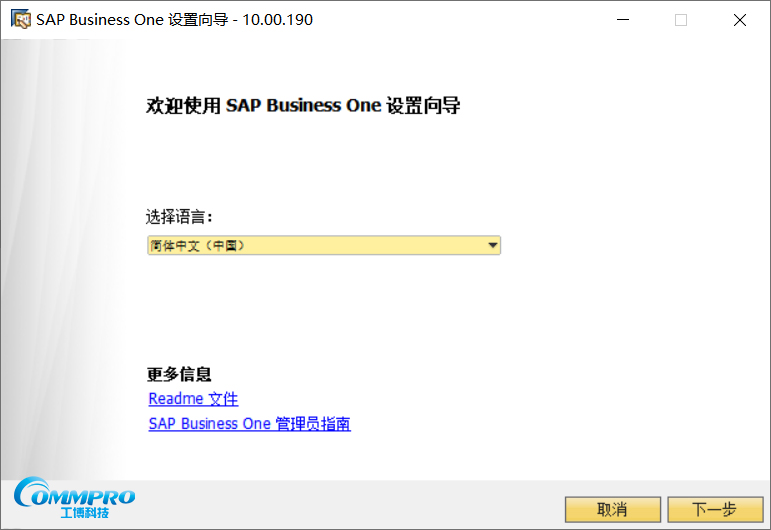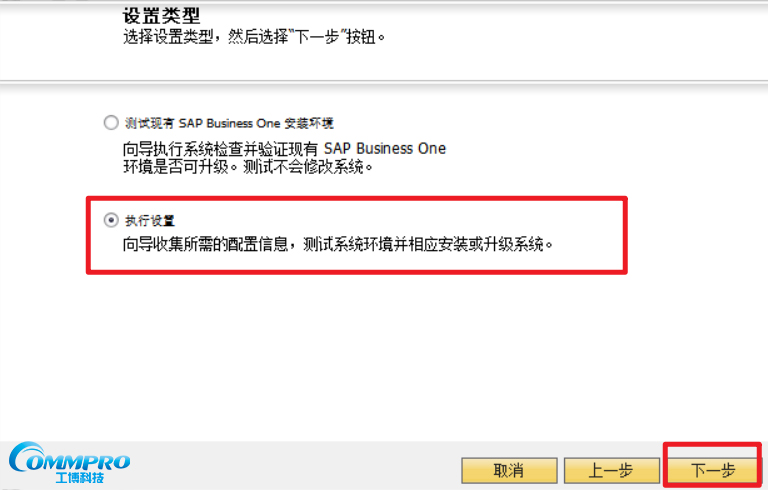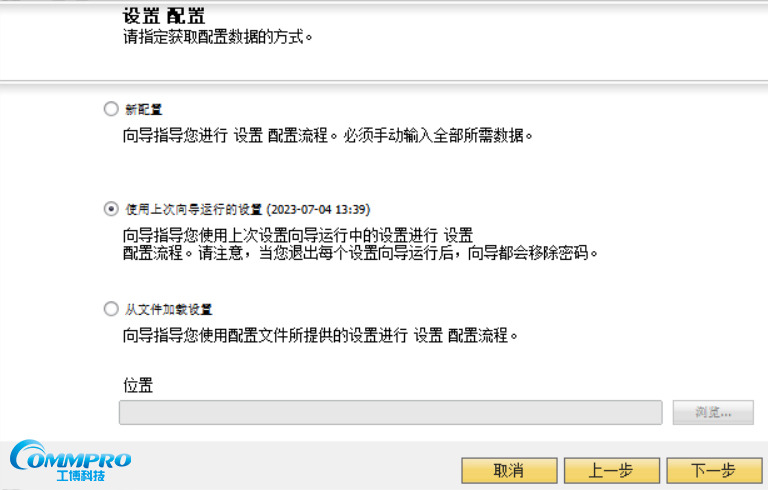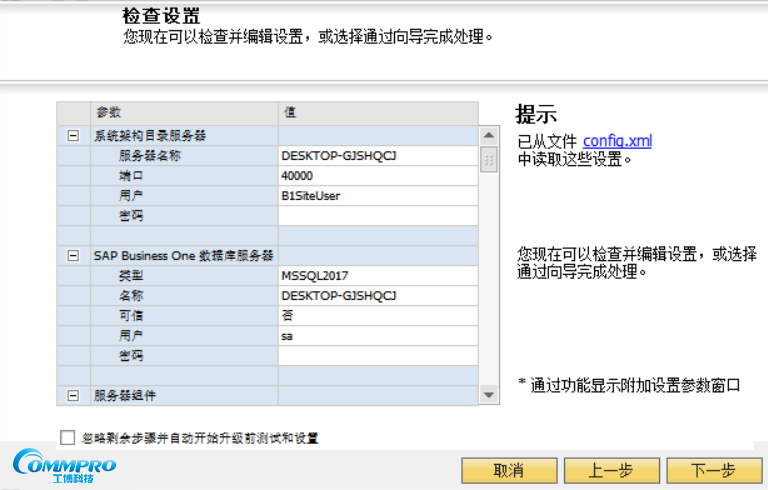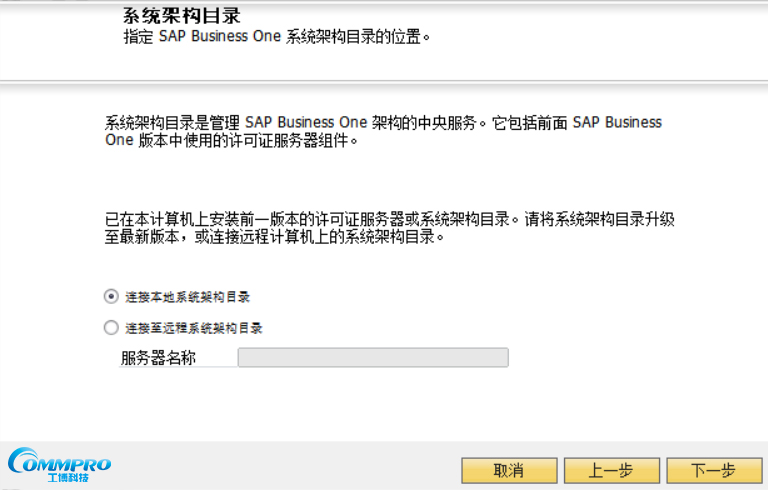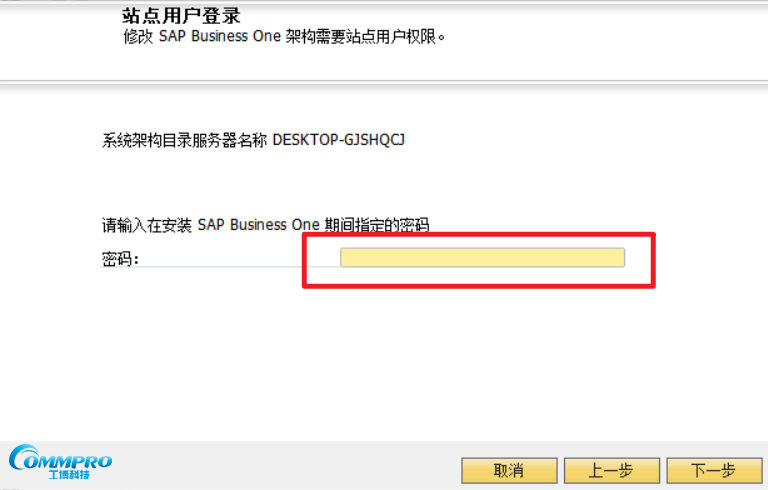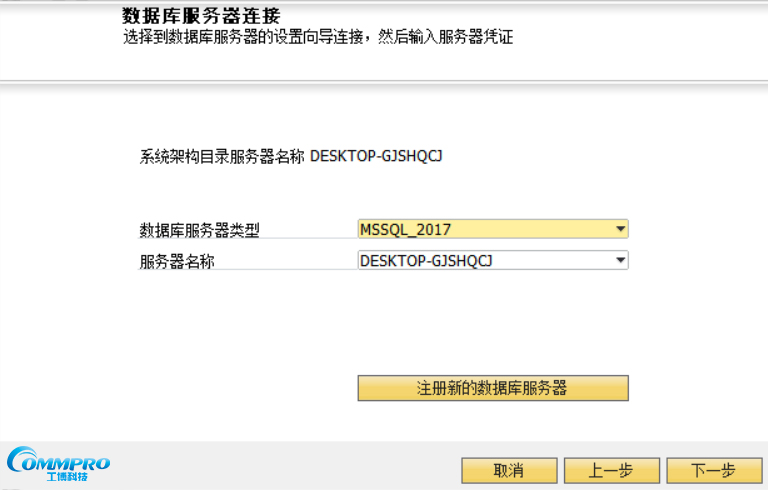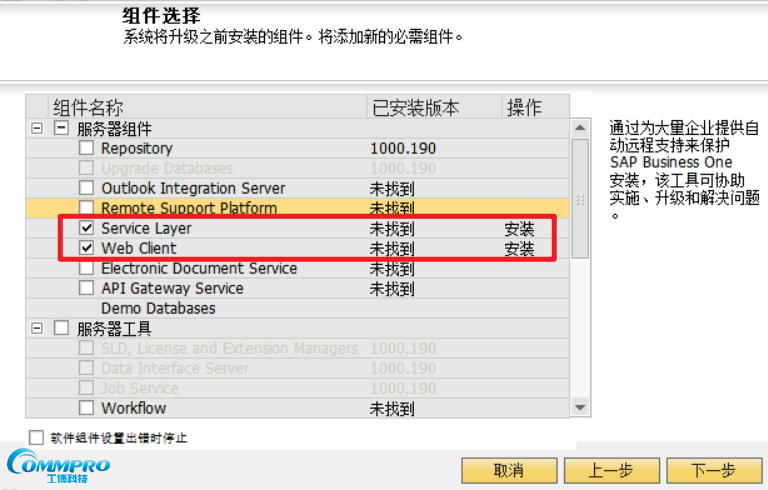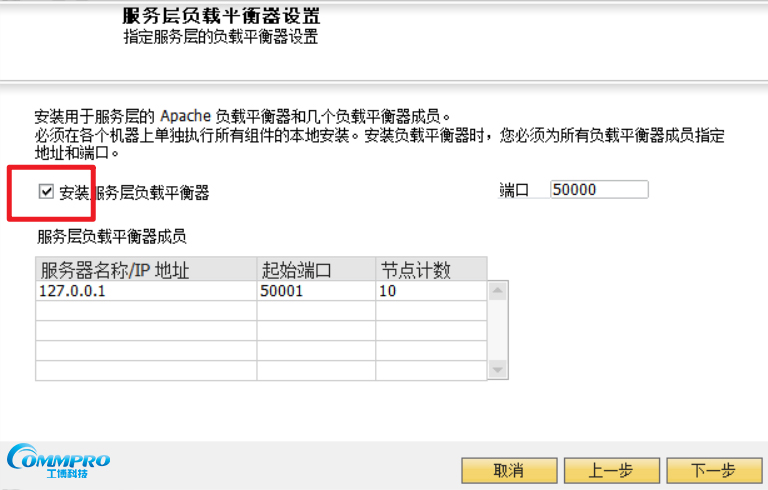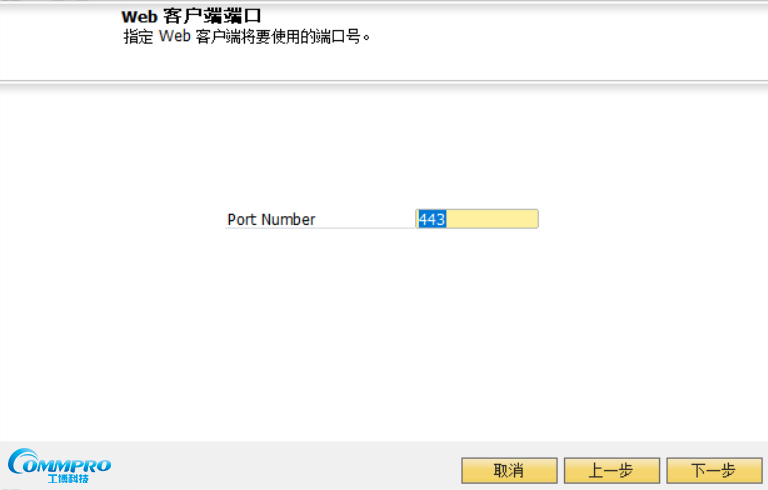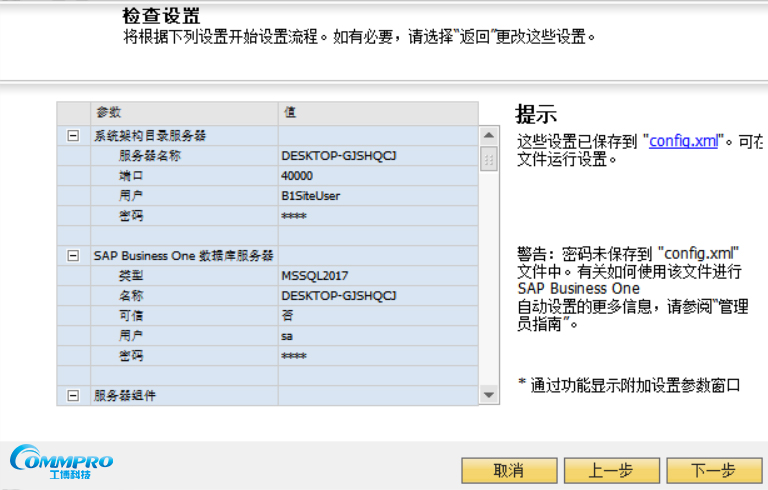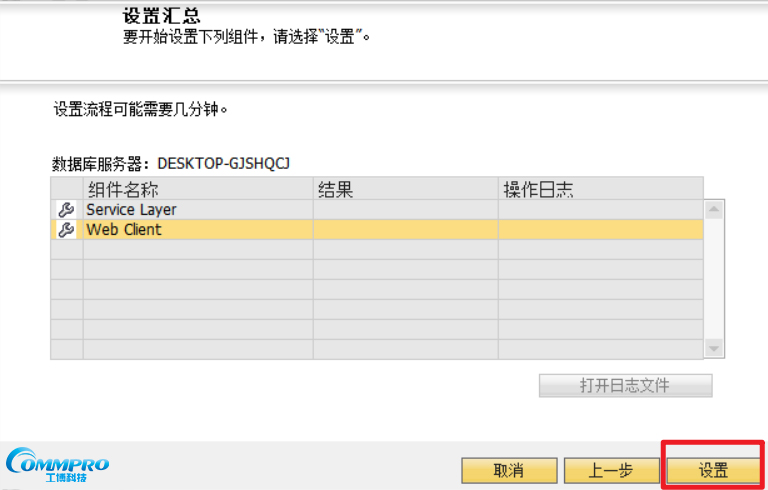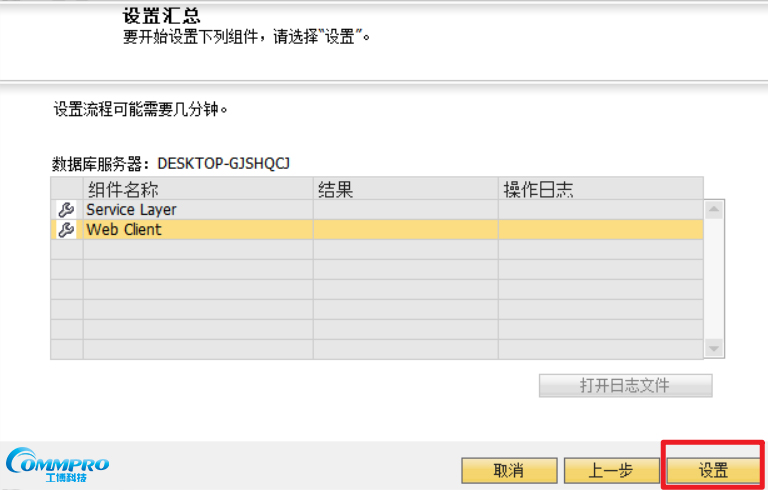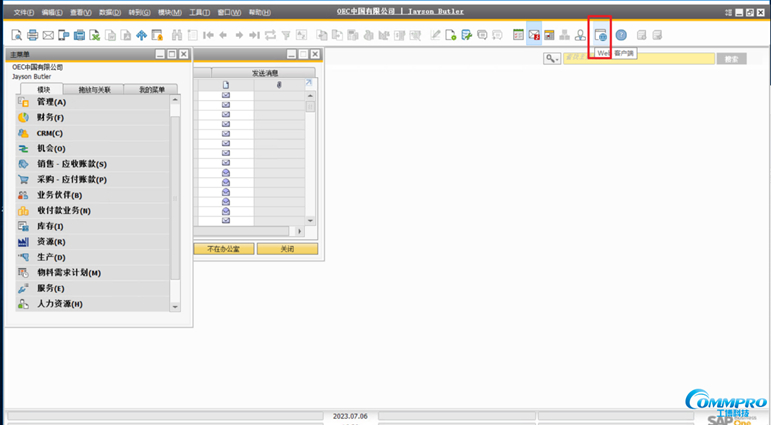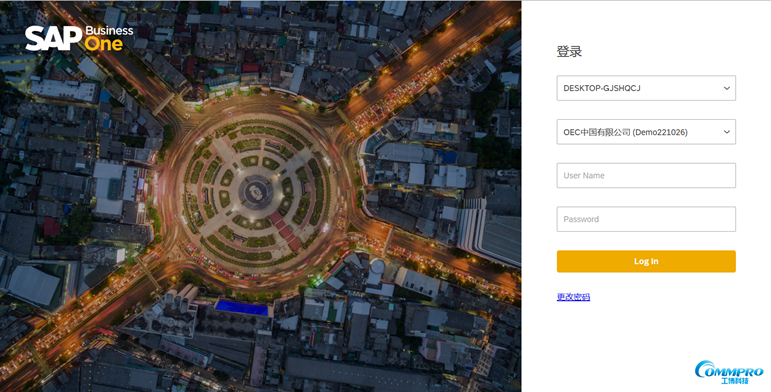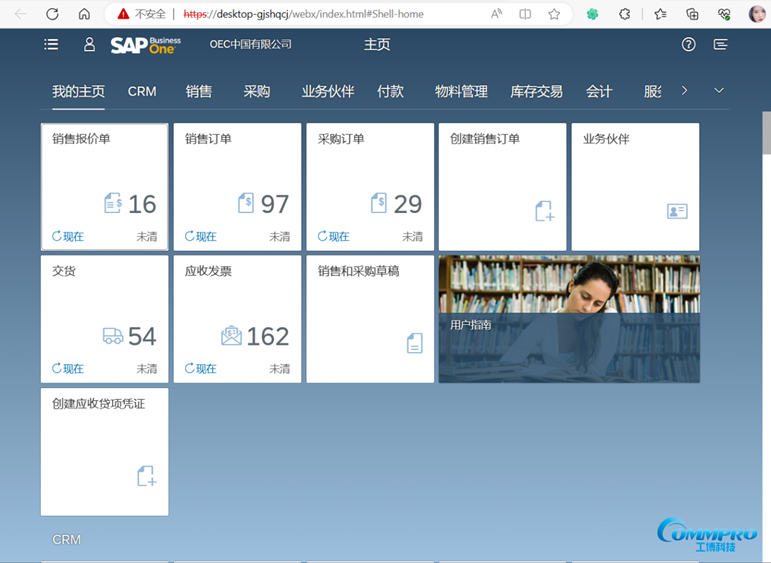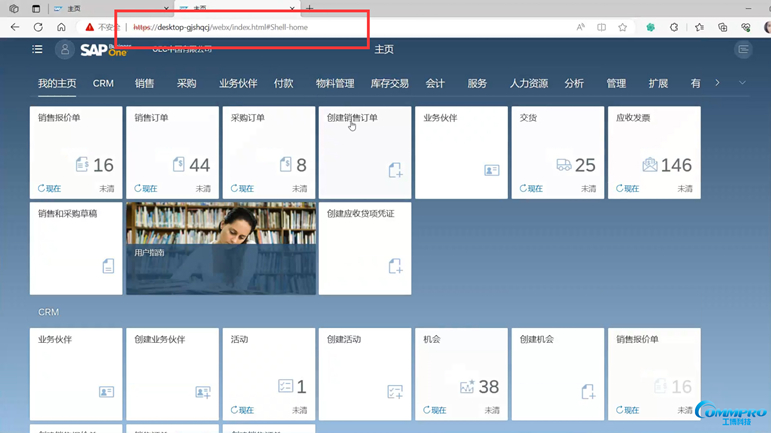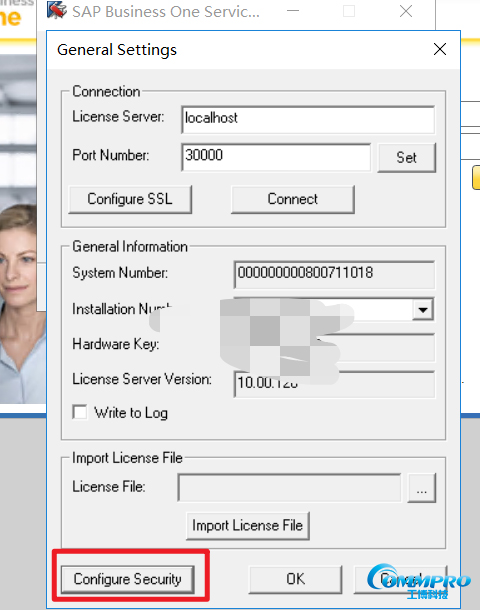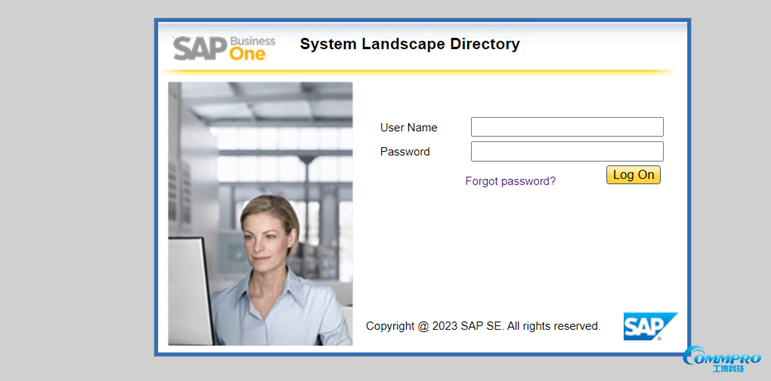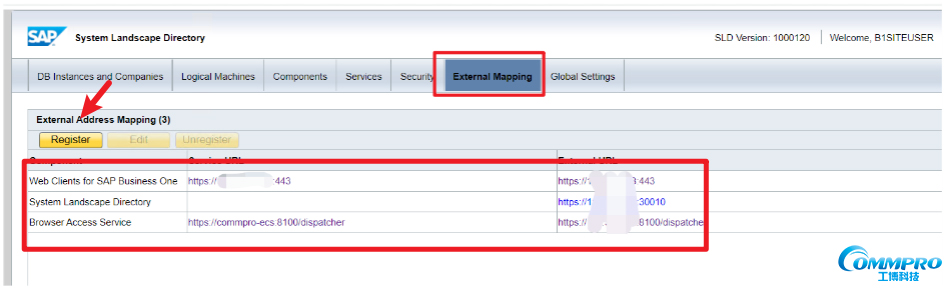Web Client是SAP開發的可訪問和使用SAP系統的用戶界面,它提供了一個交互式的、用戶友好的界面,使用戶能夠通過電腦、智能手機等多種設備執行任務,它的便捷性和靈活性讓用戶無論身在何處,都能夠輕松地訪問和使用SAP系統的功能和數據,是用戶使用SAP系統的絕佳助手。
所以,今天我們就來學習一下在SAP B1系統中Web Client的正確安裝。
01 Web客戶端的安裝
第一步:找到這個SAP安裝包
第二步:以【管理員身份運行】安裝包中的“Setup”
第三步:進入設置向導,點擊【下一步】
第四步:選擇“執行設置”,點擊【下一步】
第五步:選擇“使用上次向導運行的設置”,點擊【下一步】
第六步:保持原有設置不作改動,繼續點擊【下一步】
第七步:選擇“連接本地系統架構目錄”,點擊【下一步】
第八步:輸入安裝時的密碼,點擊【下一步】
第九步:選擇正確的“數據庫服務器類型”和“服務器名稱”,點擊【下一步】
第十步:勾選安裝“Service layer”和“Web Client”這兩個組件,點擊【下一步】
第十一步:如果沒有多個服務器,建議去除“安裝服務層負載均衡器”的勾選,點擊【下一步】
第十二步:保持系統默認端口選項,點擊【下一步】
第十三步:直接點擊【下一步】
第十四步:點擊【設置】
02 Web客戶端的登錄
第一步:在系統界面中點擊【Web客戶端】
第二步:進入登錄界面
第三步:也可以用網址登錄Web客戶端
第四步:可以通過Services Tools進入
第五步:登錄B1SITEUSER用戶,輸入正確的用戶名和密碼
第六步:通過External Mapping頁簽下輸入外網IP通過手機登錄
以上,就是在SAP B1系統中,如何進行Web Client安裝的所有步驟流程,我們下期再見。
往期推薦: